倒计时1天!这份考前“锦囊”请查收>>>
51CTO官方
 273
273 0
02024/04/24
1
考试前1天:下载WPS 365教育版&核对账号
核对WPS考试版本
重要事情说三遍:
务必核对WPS 365教育版!
务必核对WPS 365教育版!
务必核对WPS 365教育版!
确认下载软件名称为【WPS 365教育版】(版本号:14252),则表示您已成功下载“WPS 365教育版”新版本,如非新版本请务必按要求进行升级。↓↓↓

如无【KOS考试系统】入口,可先关闭软件后重新打开,若重启软件后仍无该入口,则需通过以下链接重新下载↓↓↓:https://fe-edu.wpscdn.cn/cdn/wps/download/14252/W.P.S.14252.20.2871.exe(直接复制链接,在电脑浏览器打开,保存到桌面点击安装即可)
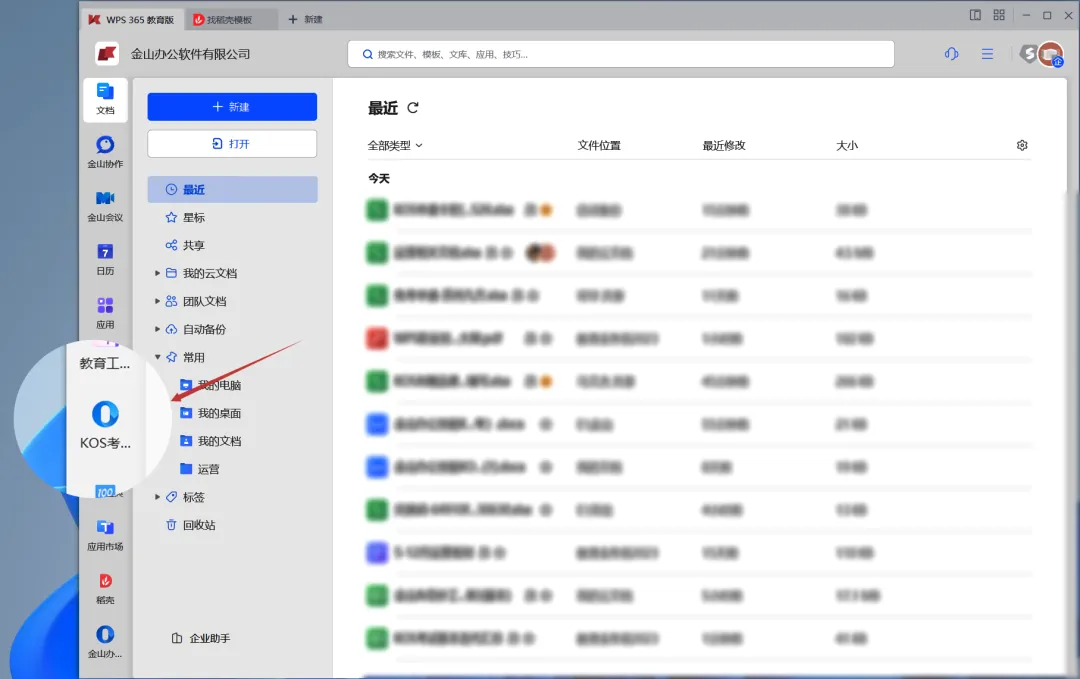
首页带KOS考试系统
请您下载时务必认准KOS官网并确认为WPS 365教育版,避免因下载错误影响考试和学习。
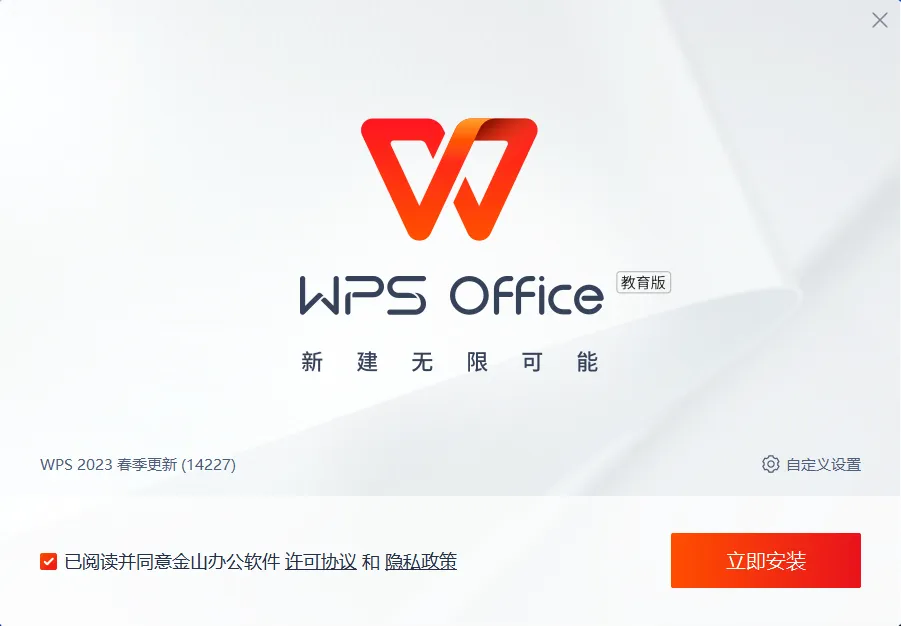
WPS 365教育版软件安装页面
核对报名账号
建议考生提前登录KOS考试系统,检查账号。若暂无报考科目(下图所示),点击头像退出,选择手机号登录方式,使用报名填写的手机号登录。
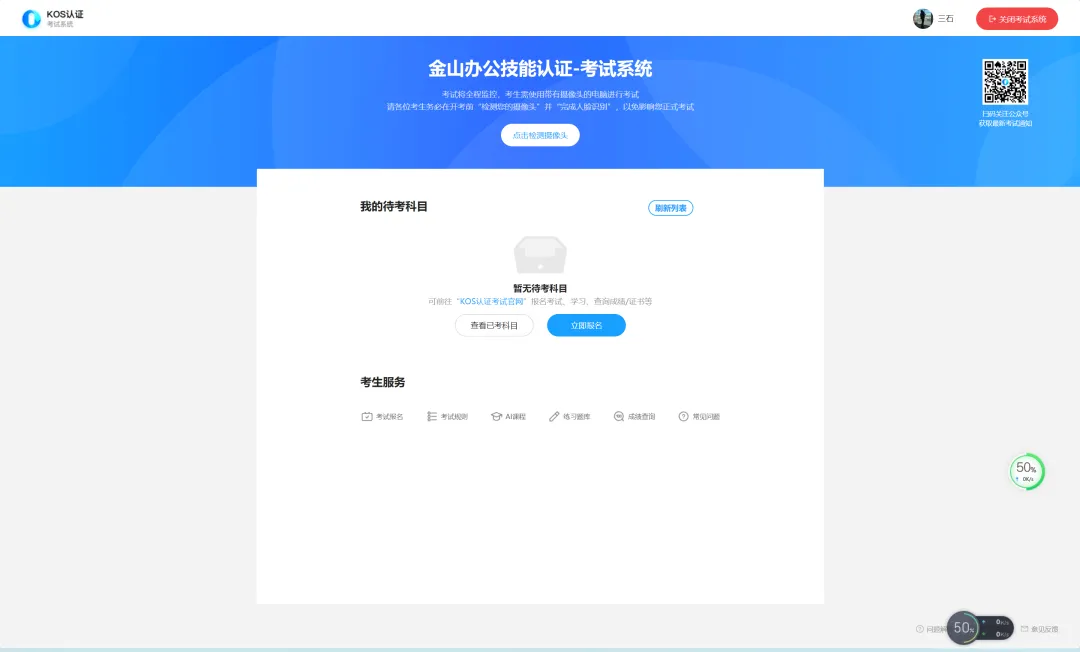
检查考试设备
考生用于考试的电脑,需为Windows7或Windows10或Windows11系统,且必须配备摄像头并确保摄像头能正常使用。
完成考前环境检测
请提前1天登录KOS考试系统完成考前环境检测,以免影响考试!
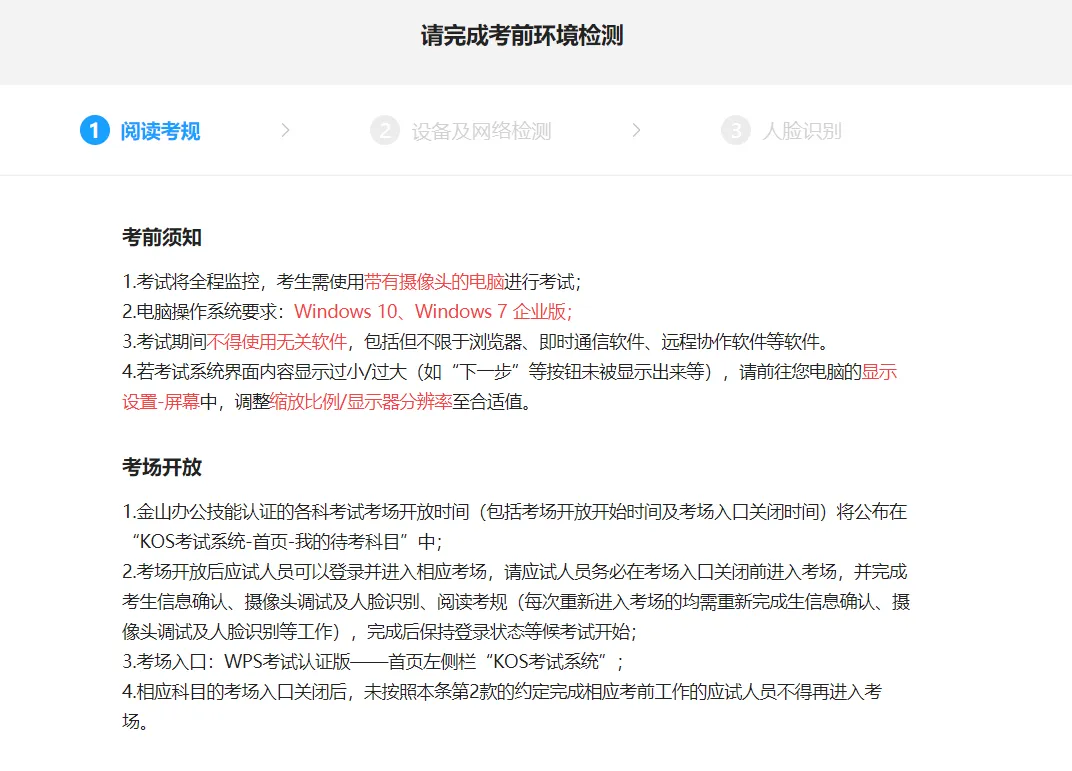
2
考前半小时:进考场
提前30分钟上线
考生尽量提前30分钟,进入KOS考试系统,做好考前准备,以免影响考试。考前信息核对步骤为: 核对考试信息——>调试摄像头——>阅读考试规则——>开始作答
关闭所有无关软件
为确保考试正常进行,考生务必提前关闭QQ/微信等社交工具类软件,否则软件检测环节提示不通过。
开考15分钟后禁入考场
需要注意的是,开考后15分钟,考生若仍未上线,则就不能进入系统。
3
考试进行中:注意审题和保存
认真审题,及时保存
一定要认真读题,很多时候,扣分点都是因为粗心。每完成一道小问或一道题,记得“Ctrl+S”进行保存。这样即便因为时间原因自动交卷,小问也有得分的机会。
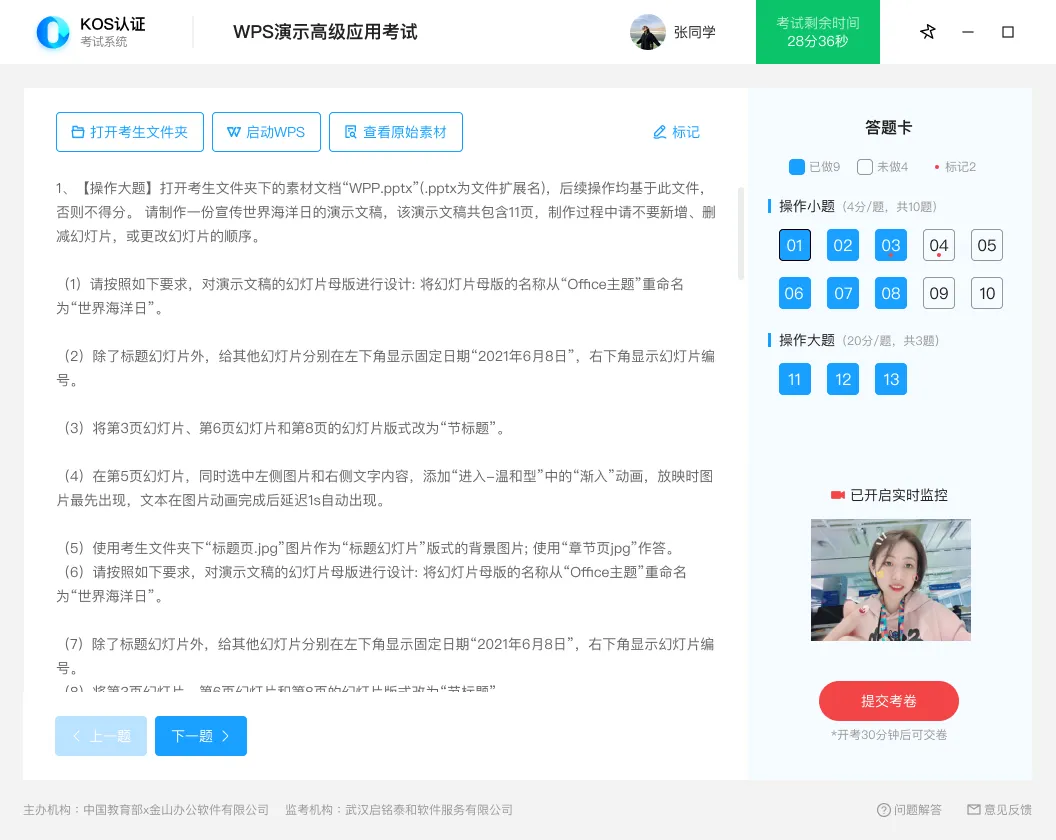
别急着交卷,检查很重要!
开始答题后30分钟方可交卷。但在交卷之前,如果还有空余时间,建议检查不确定题目,及时调整和保存。
4
问题汇总
1.人脸识别异常,或提示无底照怎么办?
答:请尝试重启KOS考试系统:退出考试系统→关闭WPS→重新打开WPS→进入KOS考试系统。
2.系统提示“该账号已在另一台设备登录”,怎么办?
答:需要通过WPS账号与服务进行设备解绑。操作方式为:关注“WPS办公助手”公众号——服务——个人中心——账号与安全——登录设备与管理——选择其他设备并点击下线操作。
3.若考试过程存在中断,被退出系统怎么办?
答:不要慌,重新启动WPS-进入KOS考试系统-选择开考的科目,继续作答即可。
4.人可以离开电脑前吗?
答:不可以。考生在考试过程,请勿离开摄像头拍摄范围,不能有其他人物在镜头内出现。一旦被监考人员发现则取消考试资格。
5.考试过程遇到问题怎么反馈?
答:考试过程出现任何考试卡顿、中断等非人为的问题状况,请点击右下角意见反馈,及时上传问题。
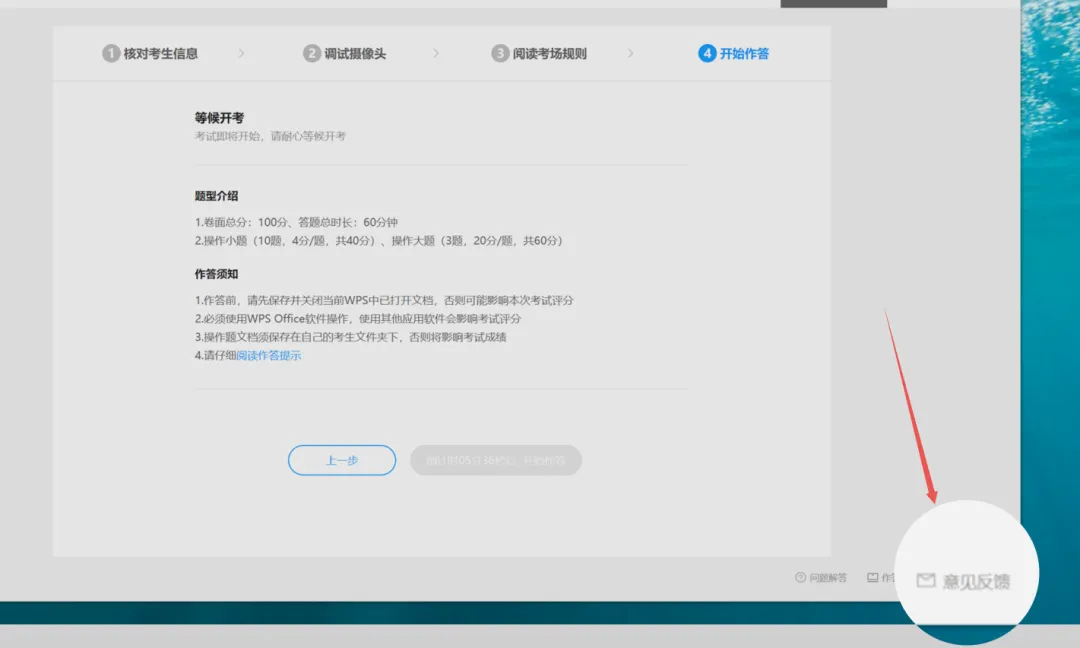
内容来源于:倒计时1天!这份考前“锦囊”请查收>>>
©著作权归作者所有,未经许可不可转载及商用,否则将追究法律责任